Мобильные точки доступа становятся все более распространенными, поскольку людям необходимо оставаться на связи, находясь в пути. Если у вас есть компьютер с ОС Windows и вы хотите подключиться к мобильной точке доступа, вы попали по адресу. Мобильные точки доступа – отличный способ оставаться на связи в дороге. Для использования Интернета не нужен кабель. Они позволяют вам использовать тарифный план вашего смартфона для предоставления доступа в Интернет другим устройствам, например ноутбуку или планшету.
Здесь, в этом подробном руководстве, мы обсудим, как подключить ваш компьютер к мобильной точке доступа. Если вы хотите поделиться своими мобильными данными через точку доступа, вы должны знать, как их защитить. Потому что, если вы не защитите свою точку доступа, другие могут легко взломать ее и использовать вашу мобильную точку доступа.
Как подключить компьютер к мобильной точке доступа
Подключение к мобильной точке доступа на ПК с Windows 11 — это простой процесс, который можно выполнить всего за несколько шагов. Вы можете легко подключить свой компьютер к мобильной точке доступа. Во-первых, вам необходимо включить портативную точку доступа на своем мобильном телефоне и подключить ее к компьютеру с помощью Wi-Fi.
1. ВКЛЮЧИТЕ точку доступа Wi-Fi.
Вам необходимо включить точку доступа Wi-Fi на своем мобильном телефоне. Для этого откройте настройки Android, найдите точку доступа и включите ее. Оно может варьироваться в зависимости от устройства.
Здесь я показываю это на телефоне Android. Если у вас есть iPhone, ознакомьтесь с нашим руководством; как настроить и использовать персональную точку доступа на iPhone.
Для смартфонов Android вы также можете выполнить следующие действия:
1. Откройте «Настройки» на своем мобильном телефоне.
2. Затем нажмите «Настройки сети и Интернета» и выберите параметр «Точка доступа и модем».
3. Теперь, чтобы использовать мобильную точку доступа, вам необходимо включить функцию точки доступа Wi-Fi.
Примечание. Вы также можете поделиться своими мобильными данными, используя другие режимы, такие как USB-модем и Bluetooth-модем. Однако лучший способ поделиться своими мобильными данными — через точку доступа.
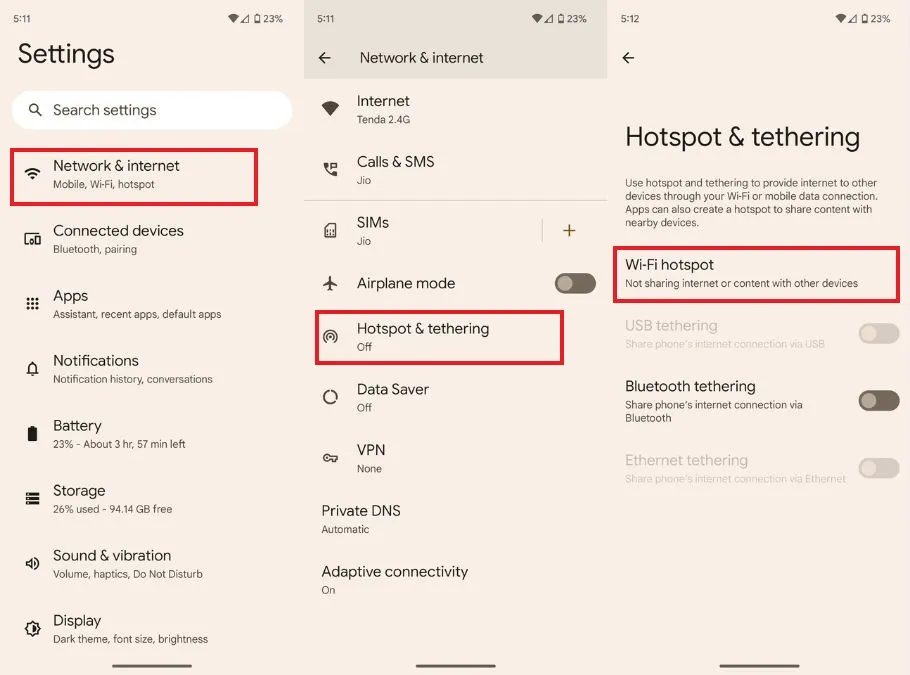
4. Здесь вы найдете имя и пароль вашей точки доступа, которые вы можете использовать для подключения к ней на любом устройстве, включая ПК с Windows.
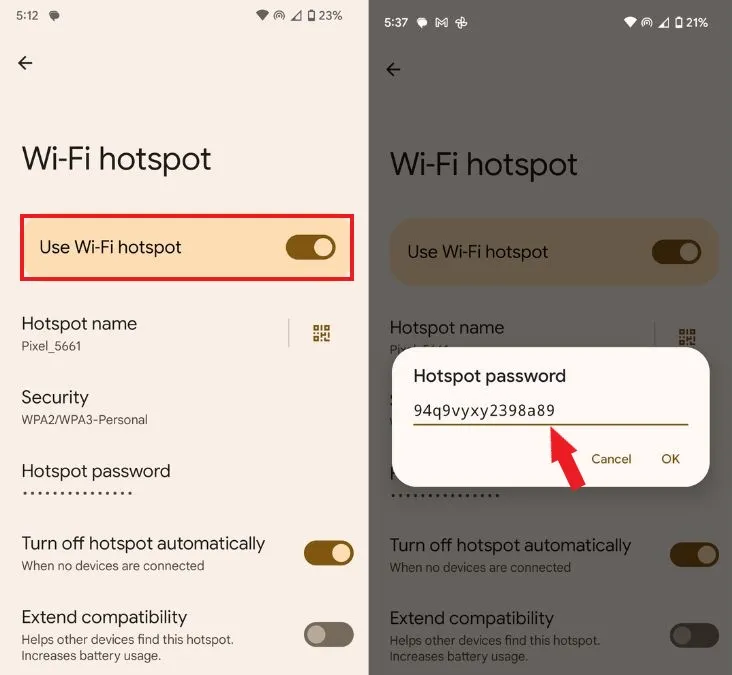
2. Подключите мобильную точку доступа к ПК.
После того, как вы включили мобильную точку доступа на своем телефоне, вы готовы подключить ее к ПК с Windows.
Вот шаги, которым вы можете следовать:
1. Нажмите на область быстрых настроек на панели задач. Это позволит вам получить доступ к панели быстрых настроек.
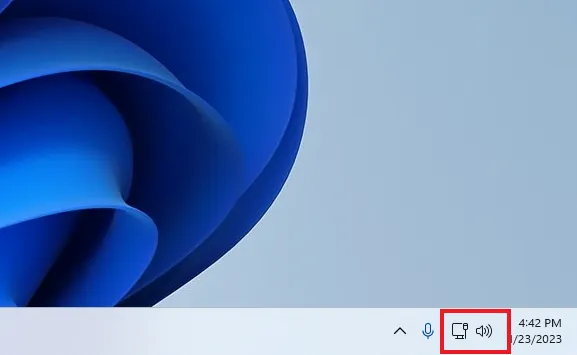
2. Чтобы включить Wi-Fi, нажмите на значок Wi-Fi.
3. Затем нажмите на значок стрелки, чтобы просмотреть список доступных сетей Wi-Fi.
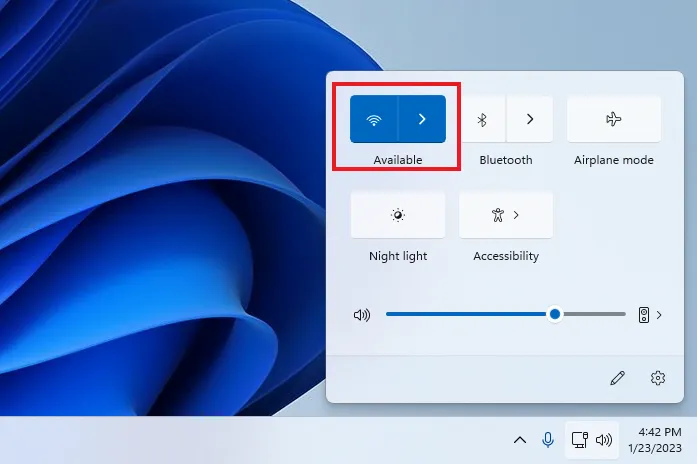
4. Выберите сеть мобильной точки доступа, к которой вы хотите подключиться, затем установите флажок «Подключаться автоматически» и нажмите кнопку «Подключиться».
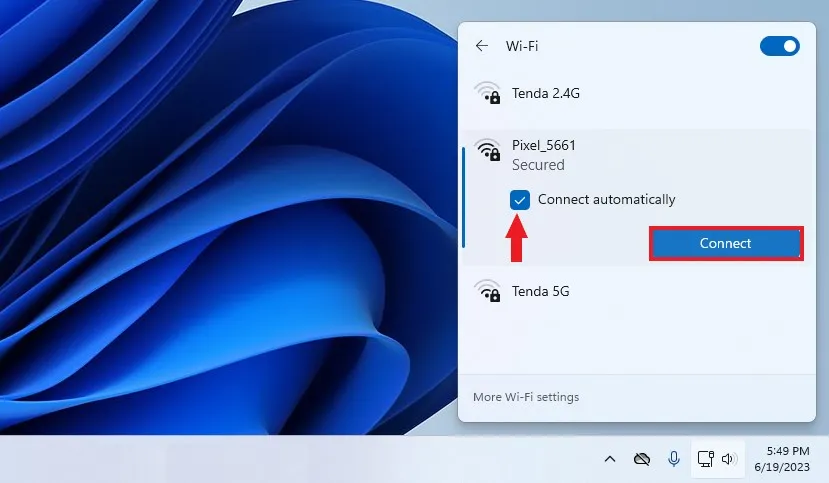
5. Если сеть мобильной точки доступа защищена паролем. Вы увидите текстовое поле с надписью «Введите ключ безопасности сети». Введите пароль сети Wi-Fi в поле и нажмите кнопку «Далее».
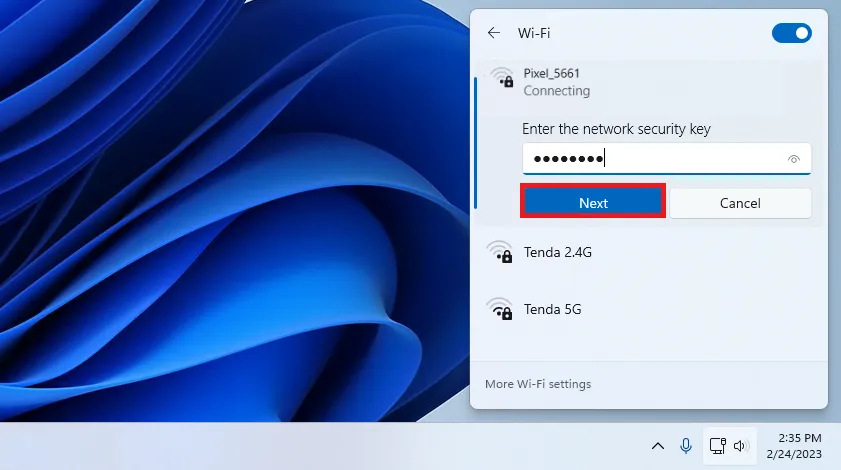
6. Когда Windows подключится к сети Wi-Fi, вы увидите сообщение «Проверка и подключение». После подключения вы увидите сообщение «Подключено».
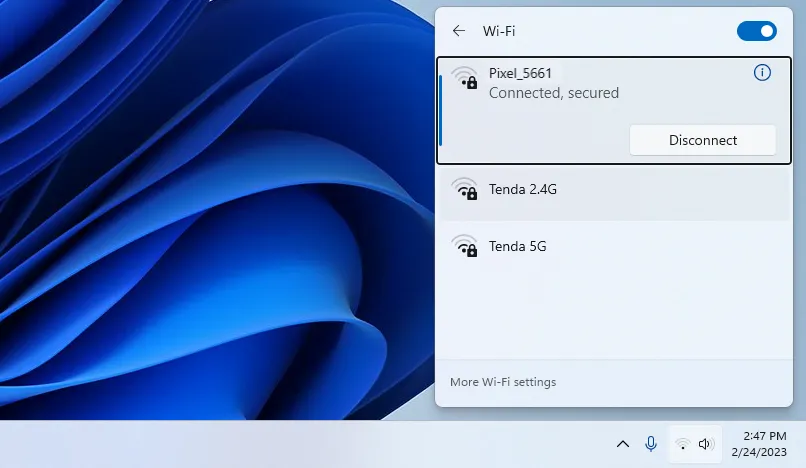
После этого ваш компьютер подключится к мобильной точке доступа вашего смартфона. Теперь, если на вашем компьютере работает Интернет, вы успешно подключились к мобильной точке доступа.
Примечание. Если у вас возникли проблемы с подключением к мобильной точке доступа к компьютеру. Тогда просто помните, что вам необходимо включить мобильную передачу данных и мобильную точку доступа на вашем устройстве.
Заключение
Вот и все; вот как вы можете подключить свой компьютер к мобильной точке доступа. Вы знаете? Вы также можете предоставить общий доступ к Интернету на своем ПК со своего смартфона.
Мы надеемся, что эта статья была для вас полезна. Если вам понравилась статья, поделитесь ею с друзьями. Если у вас есть предложения, не стесняйтесь оставлять их в разделе комментариев. Мы всегда готовы помочь вам.





